Start van de samenwerking met Tanganica
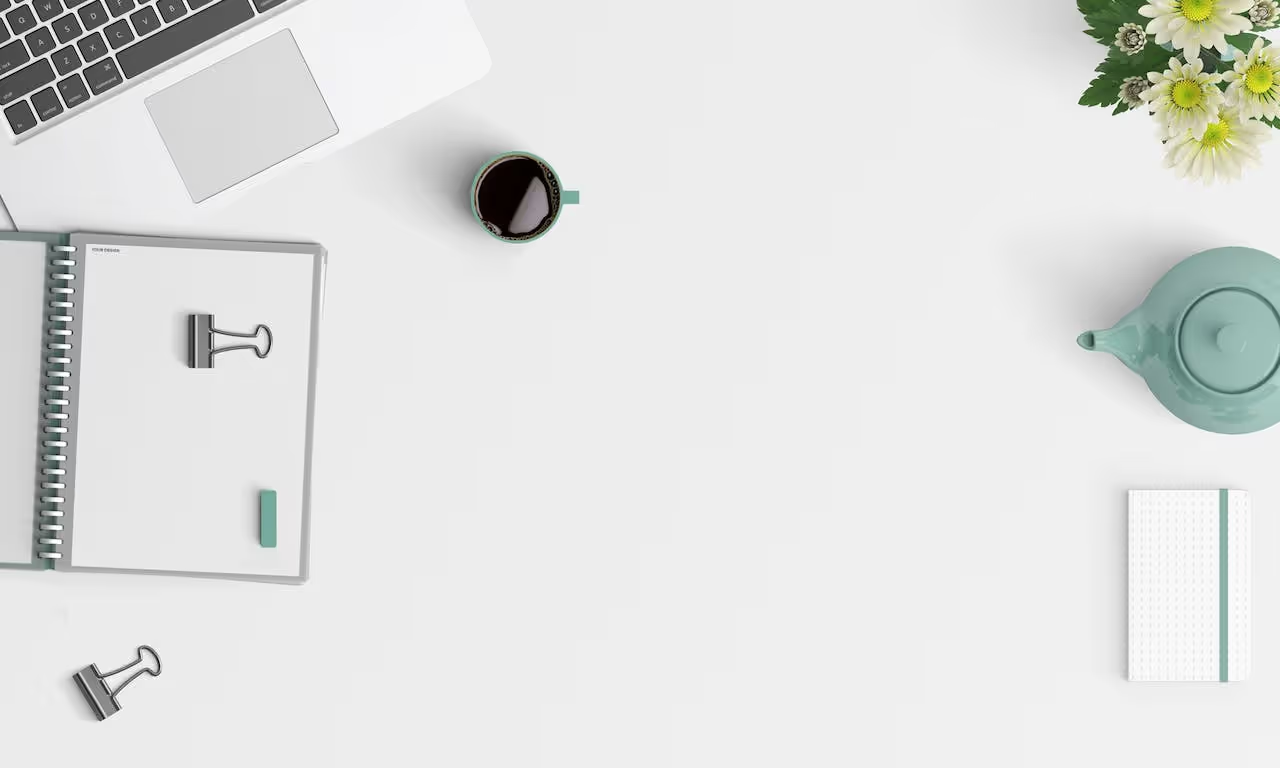
Tanganica is een tool die het kopen van betaalde online advertenties toegankelijk en gemakkelijk maakt voor haar klanten. Om de reis van de e-tailer op ons platform zo gemakkelijk mogelijk te maken, hebben we dit artikel voor je voorbereid. Hier vind je een stapsgewijze handleiding over wat en waarom je moet instellen om de samenwerking te starten.
Stap 1 - Registratie
U vindt een gratis proefknop aan de rechterkant van de kop van onze website. Dit brengt u rechtstreeks naar de registratie van uw e-shop op het Tanganica-platform. U kiest uw inloggegevens, factuurgegevens en basisinformatie over uw e-shop, zoals de URL en het land waarin u wilt adverteren.
Stap 2 - De e-shop opzetten
Maar voordat je gaat samenwerken, moet je een paar basiszaken regelen. Deze omvatten het delen van XML-feeds, de implementatie van Tanganica Pixel en het herladen van krediet. Dit zal je nog steeds door het registratieproces leiden. Maar daarna moet u het bedrag van de PNO kiezen in het menu onder het tabblad Instellingen van de e-shop.
Stap 3 - De XML-feed delen
Om een systeem te laten weten waarvoor reclame moet worden gemaakt, moet het iets hebben om uit te putten. Daarom moet u uw XML-feed delen die ideaal is ontworpen voor Google Shopping. Dit wordt vervolgens geoptimaliseerd. Het systeem zoekt naar fouten in producten waardoor ze vaak worden afgewezen voor reclame en pusht deze naar de hoogst mogelijke kwaliteit. Als we de fout automatisch kunnen corrigeren, zal ons systeem deze detecteren, corrigeren en het aantal producten waarvoor geen reclame kan worden gemaakt tot een minimum beperken. De geoptimaliseerde feed wordt ter goedkeuring naar de GMC gestuurd. Dit duurt meestal 3 - 5 werkdagen inclusief optimalisatie. Alle andere nuances communiceren we onmiddellijk met u. Hoe u een XML-feed genereert in uw e-shop-oplossing, leest u in de duidelijke instructies in dit artikel, die we voor u hebben voorbereid
Stap 4 - Implementatie van Tanganica-pixels
Tanganica gebruikt een eigen oplossing om gegevens vast te leggen voor statistieken en campagneoptimalisatie in de vorm van een Tanganica-pixel. Je kunt hier leren hoe je hem kunt koppelen aan je e-shop en andere noodzakelijke informatie.
Stap 5 - Herlaad je krediet
In de Tanganica-interface moet je je virtuele portemonnee opladen, van waaruit geld geleidelijk wordt gepompt in het weergeven van advertenties. Deze portemonnee wordt idealiter in het zwart gehouden, zodat het systeem niet remt door geen krediet meer te hebben en dus zijn processen aan te passen. Het is belangrijk dat campagnes blijven draaien en gebruikmaken van de gegevens die ze optimaliseren, maar het is heel eenvoudig om het krediet aan te vullen. Ofwel rechtstreeks via de knop Krediet herladen onder het menu, of selecteer het tabblad Laadkrediet in het menu, kies het bedrag exclusief btw dat je wilt herladen en genereer een factuur via de knop „Krediet herladen”. De factuur kan worden geïnd via een traditionele bankoverschrijving, via een betalingsgateway of een QR-code. Op dit moment hoef je alleen nog maar te wachten tot je campagne van start gaat. U kunt kiezen uit verschillende formaten die we momenteel aanbieden en binnenkort zullen er meer aan de interface worden toegevoegd. We zullen de volgende keer meer praten over het beste formaat om te kiezen, maar als er problemen zijn tijdens het registratieproces, kun je erop rekenen dat we contact met je opnemen.
Je kunt nu je campagnes inschakelen in Tanganica
Als je helemaal klaar bent, kies dan eindelijk de advertentieformaten die je wilt weergeven. Voor sommige moet je nog een paar details toevoegen. Bijvoorbeeld voor de Performance max. Lees meer over dit formaat



.svg.png)






